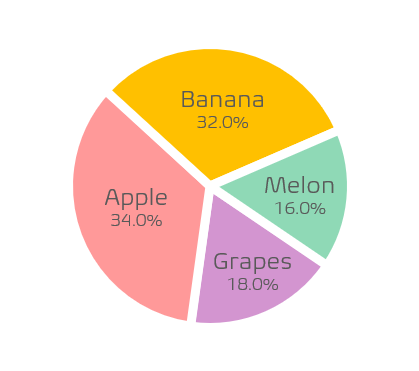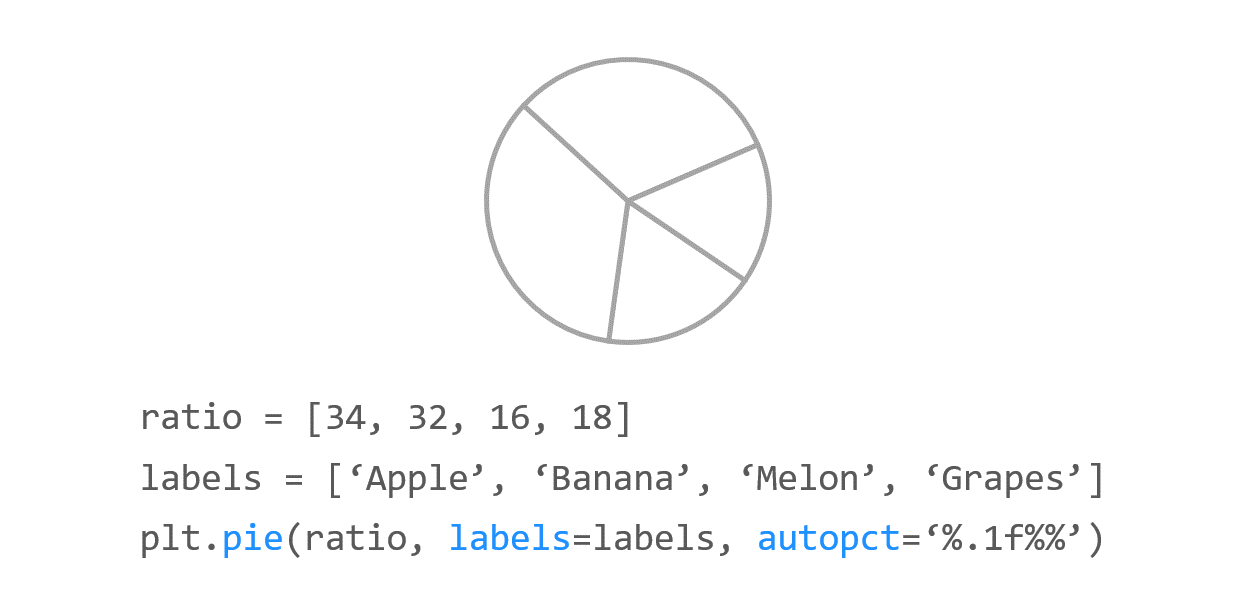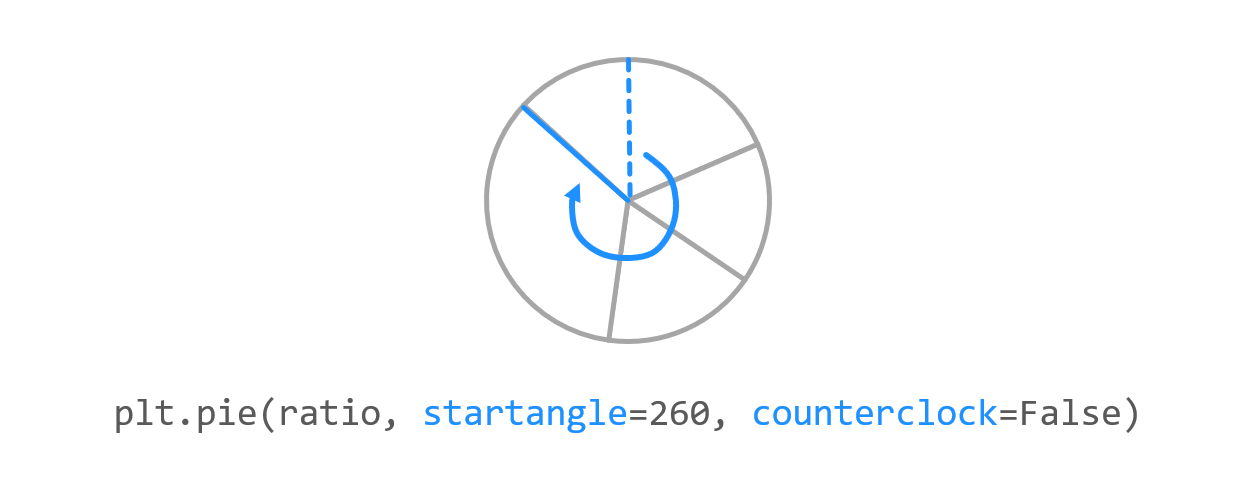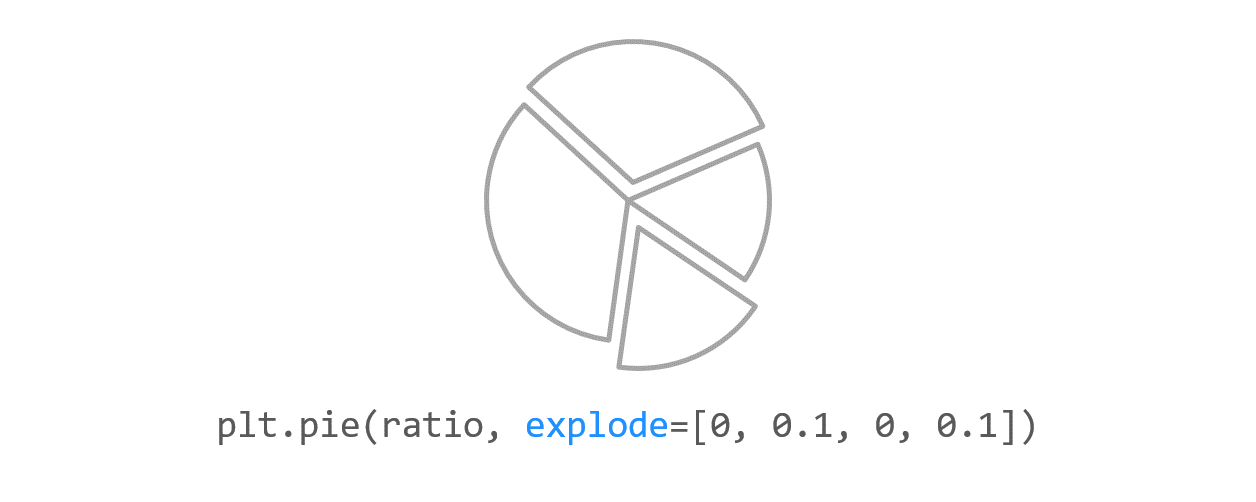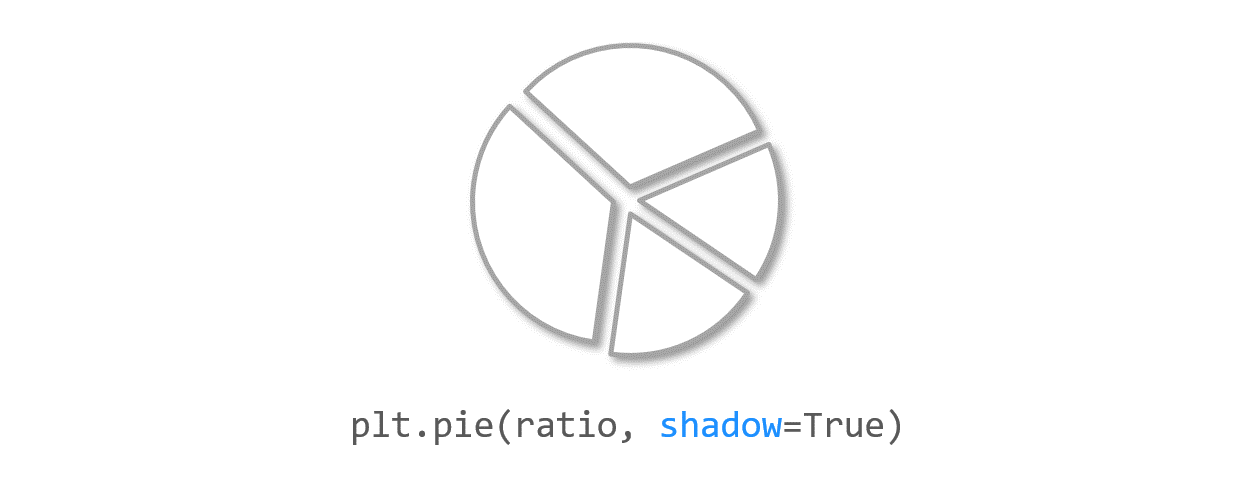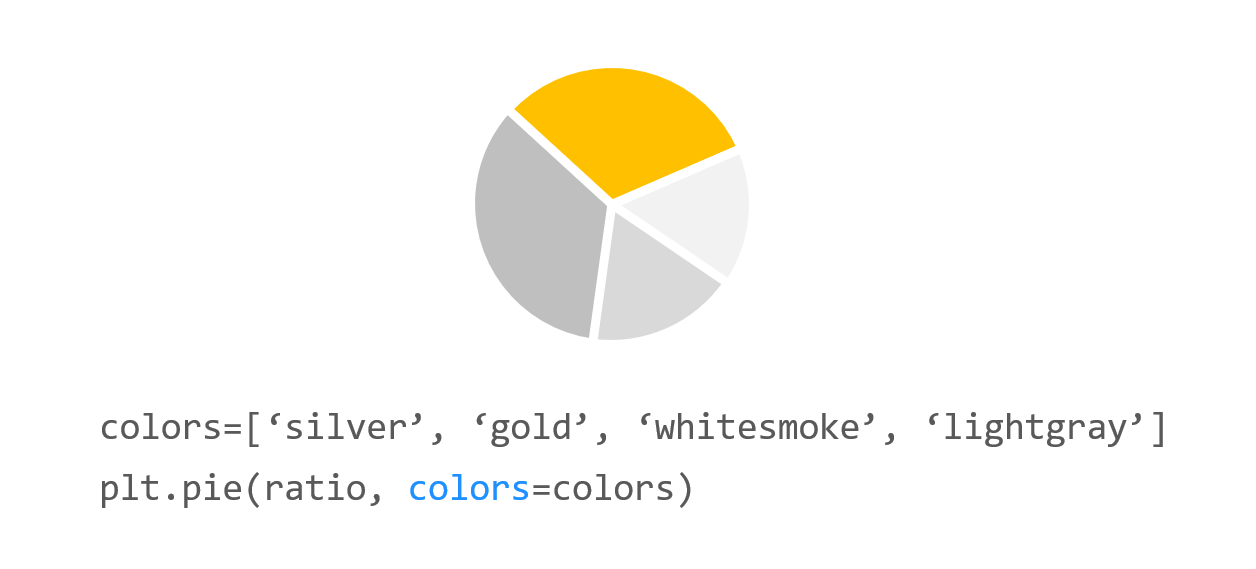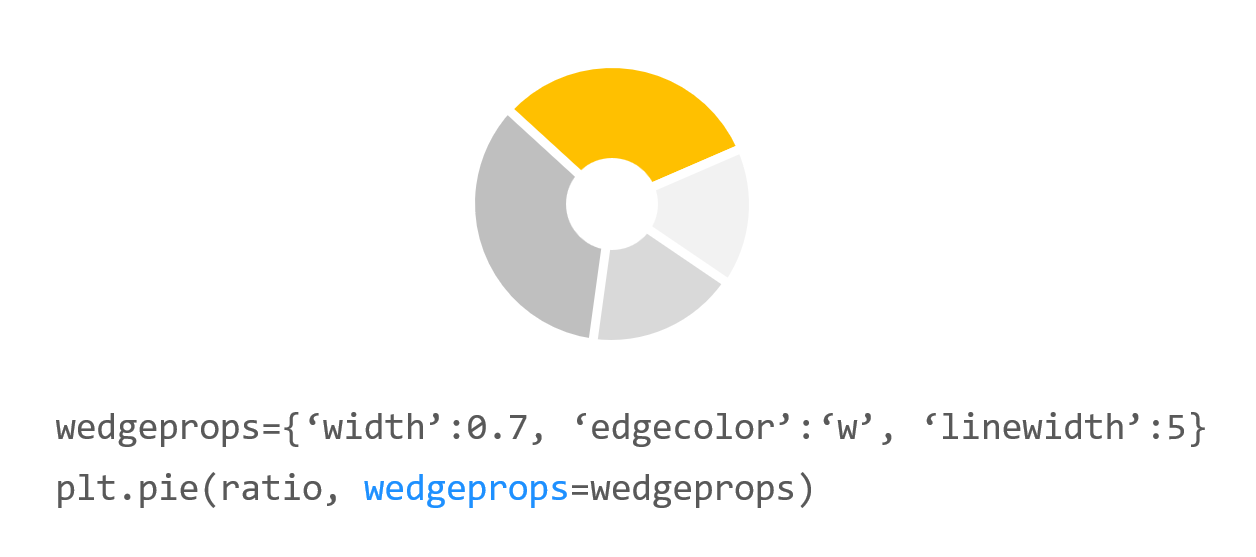Contents
- Matplotlib Tutorial - 파이썬으로 데이터 시각화하기
- Matplotlib 설치하기
- Matplotlib 기본 사용
- Matplotlib 숫자 입력하기
- Matplotlib 축 레이블 설정하기
- Matplotlib 범례 표시하기
- Matplotlib 축 범위 지정하기
- Matplotlib 선 종류 지정하기
- Matplotlib 마커 지정하기
- Matplotlib 색상 지정하기
- Matplotlib 그래프 영역 채우기
- Matplotlib 축 스케일 지정하기
- Matplotlib 여러 곡선 그리기
- Matplotlib 그리드 설정하기
- Matplotlib 눈금 표시하기
- Matplotlib 타이틀 설정하기
- Matplotlib 수평선/수직선 표시하기
- Matplotlib 막대 그래프 그리기
- Matplotlib 수평 막대 그래프 그리기
- Matplotlib 산점도 그리기
- Matplotlib 3차원 산점도 그리기
- Matplotlib 히스토그램 그리기
- Matplotlib 에러바 표시하기
- Matplotlib 파이 차트 그리기
- Matplotlib 히트맵 그리기
- Matplotlib 여러 개의 그래프 그리기
- Matplotlib 컬러맵 설정하기
- Matplotlib 텍스트 삽입하기
- Matplotlib 수학적 표현 사용하기
- Matplotlib 그래프 스타일 설정하기
- Matplotlib 이미지 저장하기
- Matplotlib 객체 지향 인터페이스 1
- Matplotlib 객체 지향 인터페이스 2
- Matplotlib 축 위치 조절하기
- Matplotlib 이중 Y축 표시하기
- Matplotlib 두 종류의 그래프 그리기
- Matplotlib 박스 플롯 그리기
- Matplotlib 바이올린 플롯 그리기
- Matplotlib 다양한 도형 삽입하기
- Matplotlib 다양한 패턴 채우기
- Matplotlib 애니메이션 사용하기 1
- Matplotlib 애니메이션 사용하기 2
- Matplotlib 3차원 Surface 표현하기
- Matplotlib 트리맵 그리기 (Squarify)
- Matplotlib Inset 그래프 삽입하기
Tutorials
- Python Tutorial
- NumPy Tutorial
- Matplotlib Tutorial
- PyQt5 Tutorial
- BeautifulSoup Tutorial
- xlrd/xlwt Tutorial
- Pillow Tutorial
- Googletrans Tutorial
- PyWin32 Tutorial
- PyAutoGUI Tutorial
- Pyperclip Tutorial
- TensorFlow Tutorial
- Tips and Examples
Matplotlib 파이 차트 그리기¶
파이 차트 (Pie chart, 원 그래프)는 범주별 구성 비율을 원형으로 표현한 그래프입니다.
위의 그림과 같이 부채꼴의 중심각을 구성 비율에 비례하도록 표현합니다.
matplotlib.pyplot 모듈의 pie() 함수를 이용해서 파이 차트를 그리는 방법에 대해 소개합니다.
Keyword: plt.pie(), pie chart, 파이 차트
■ Table of Contents
1) 기본 사용¶
예제¶
import matplotlib.pyplot as plt
ratio = [34, 32, 16, 18]
labels = ['Apple', 'Banana', 'Melon', 'Grapes']
plt.pie(ratio, labels=labels, autopct='%.1f%%')
plt.show()
우선 각 영역의 비율과 이름을 ratio와 labels로 지정해주고,
pie() 함수에 순서대로 입력합니다.
기본적으로 ratio 리스트의 값에 대해 x / sum(x)의 비율로 각 영역의 각도가 정해집니다.
하지만 리스트의 값들이 모두 1보다 작다면 각 값이 그대로 비율이 되며, 1 - sum(x)에 해당하는 부분은 빈 영역이 됩니다.
autopct는 부채꼴 안에 표시될 숫자의 형식을 지정합니다. 소수점 한자리까지 표시하도록 설정했습니다.

Matplotlib 파이 차트 그리기 - 기본 사용¶
2) 시작 각도와 방향 설정하기¶
예제¶
import matplotlib.pyplot as plt
ratio = [34, 32, 16, 18]
labels = ['Apple', 'Banana', 'Melon', 'Grapes']
plt.pie(ratio, labels=labels, autopct='%.1f%%', startangle=260, counterclock=False)
plt.show()
startangle는 부채꼴이 그려지는 시작 각도를 설정합니다.
디폴트는 0도 (양의 방향 x축)로 설정되어 있습니다.
counterclock=False로 설정하면 시계 방향 순서로 부채꼴 영역이 표시됩니다.
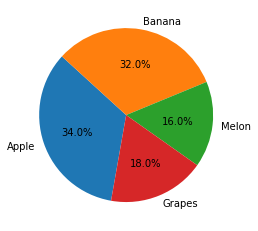
Matplotlib 파이 차트 그리기 - 시작 각도와 방향 설정하기¶
3) 중심에서 벗어나는 정도 설정하기¶
예제¶
import matplotlib.pyplot as plt
ratio = [34, 32, 16, 18]
labels = ['Apple', 'Banana', 'Melon', 'Grapes']
explode = [0, 0.10, 0, 0.10]
plt.pie(ratio, labels=labels, autopct='%.1f%%', startangle=260, counterclock=False, explode=explode)
plt.show()
explode는 부채꼴이 파이 차트의 중심에서 벗어나는 정도를 설정합니다.
‘Banana’와 ‘Grapes’ 영역에 대해서 반지름의 10% 만큼 벗어나도록 설정했습니다.
결과는 아래와 같습니다.
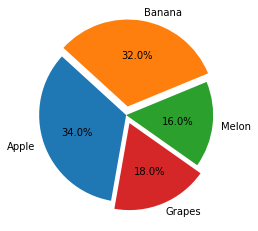
Matplotlib 파이 차트 그리기 - 중심에서 벗어나는 정도 설정하기¶
4) 그림자 나타내기¶
예제¶
import matplotlib.pyplot as plt
ratio = [34, 32, 16, 18]
labels = ['Apple', 'Banana', 'Melon', 'Grapes']
explode = [0.05, 0.05, 0.05, 0.05]
plt.pie(ratio, labels=labels, autopct='%.1f%%', startangle=260, counterclock=False, explode=explode, shadow=True)
plt.show()
shadow=True로 설정하면, 파이 차트에 그림자가 표시됩니다.
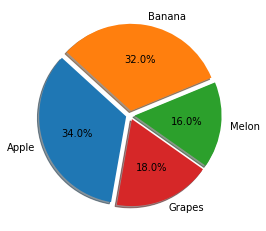
Matplotlib 파이 차트 그리기 - 그림자 나타내기¶
5) 색상 지정하기¶
예제1¶
import matplotlib.pyplot as plt
ratio = [34, 32, 16, 18]
labels = ['Apple', 'Banana', 'Melon', 'Grapes']
explode = [0.05, 0.05, 0.05, 0.05]
colors = ['silver', 'gold', 'whitesmoke', 'lightgray']
plt.pie(ratio, labels=labels, autopct='%.1f%%', startangle=260, counterclock=False, explode=explode, shadow=True, colors=colors)
plt.show()
colors를 사용하면 각 영역의 색상을 자유롭게 지정할 수 있습니다.
‘silver’, ‘gold’, ‘lightgray’, ‘whitesmoke’ 등 색상의 이름을 사용해서 각 영역의 색상을 지정했습니다.
결과는 아래와 같습니다.
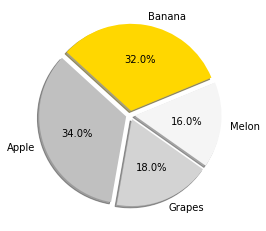
Matplotlib 파이 차트 그리기 - 색상 지정하기 1¶
예제2¶
import matplotlib.pyplot as plt
ratio = [34, 32, 16, 18]
labels = ['Apple', 'Banana', 'Melon', 'Grapes']
explode = [0.05, 0.05, 0.05, 0.05]
colors = ['#ff9999', '#ffc000', '#8fd9b6', '#d395d0']
plt.pie(ratio, labels=labels, autopct='%.1f%%', startangle=260, counterclock=False, explode=explode, shadow=True, colors=colors)
plt.show()
Hex code를 이용해서 더욱 다양한 색상을 지정할 수 있습니다.
각 영역의 색상을 ‘#ff9999’, ‘#ffc000’, ‘#8fd9b6’, ‘#d395d0’ 코드로 지정하면 아래와 같이 표시됩니다.
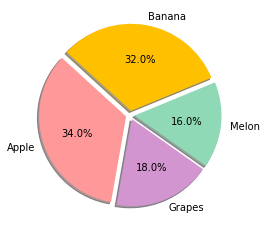
Matplotlib 파이 차트 그리기 - 색상 지정하기 2¶
6) 부채꼴 스타일 지정하기¶
예제¶
import matplotlib.pyplot as plt
ratio = [34, 32, 16, 18]
labels = ['Apple', 'Banana', 'Melon', 'Grapes']
colors = ['#ff9999', '#ffc000', '#8fd9b6', '#d395d0']
wedgeprops={'width': 0.7, 'edgecolor': 'w', 'linewidth': 5}
plt.pie(ratio, labels=labels, autopct='%.1f%%', startangle=260, counterclock=False, colors=colors, wedgeprops=wedgeprops)
plt.show()
wedgeprops는 부채꼴 영역의 스타일을 설정합니다.
wedgeprops 딕셔너리의 ‘width’, ‘edgecolor’, ‘linewidth’ 키를 이용해서 각각 부채꼴 영역의 너비 (반지름에 대한 비율),
테두리의 색상, 테두리 선의 너비를 설정했습니다.
결과는 아래와 같습니다.
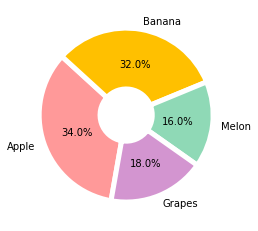
Matplotlib 파이 차트 그리기 - 부채꼴 스타일 지정하기¶